組織の接続を別の Microsoft Entra ID に変更する
Azure DevOps Services
組織の接続を Microsoft Entra ID 間で切り替える方法について説明します。 ディレクトリを変更すると、プロジェクト リソースメイン影響を受けません。
Azure DevOps で Microsoft Entra ID を使用する方法の詳細については、概念の概要を参照してください。
前提条件
- 組織の Project Collection 管理istrator グループである必要があります。
- 宛先の Microsoft Entra ID のメンバーである必要があります。 詳細については、Microsoft Entra ゲストをメンバーに変換する方法を参照してください。
- ソース Microsoft Entra ID のメンバーまたはゲストである必要があります。
- 組織内のユーザーが 100 人以下であることを確認します。 組織のユーザー数が 100 人を超える場合は、サポートに連絡して、切断されたユーザーを解決してください。 新しいテナントの Microsoft Entra ID にマップできます。
- ディレクトリを切り替える前に、サポートによって SSH キーが手動でクリアされるように要求します。 SSH キー を再作成する手順については、この記事でさらに説明します。 詳細については、FAQ をご覧ください。
- 宛先の Microsoft Entra ID のユーザーを Azure DevOps 組織に追加しないでください。
- Microsoft Entra ディレクトリに新しいカスタム doメイン を追加する場合は、顧客を新しいカスタム do に移行する前にサポートにお問い合わせくださいメインこのアクションによって既存の ID のマッピングが中断されるためです。
重要
Microsoft Entra グループからメンバーシップとアクセス許可を継承するユーザーとグループは、譲渡後にそれらのアクセス許可を継承しなくなります。 Azure DevOps 組織に追加された Microsoft Entra グループは転送されないため、Microsoft Entra 接続が変更されると組織に存在しなくなります。 これらの Microsoft Entra グループに対して行われたすべてのアクセス許可とメンバーシップ関係も、譲渡後に存在しなくなります。
Microsoft Entra 接続を変更する
組織にサインインします (
https://dev.azure.com/{yourorganization})。 [組織の設定] を選択します。
[組織の設定] を選択します。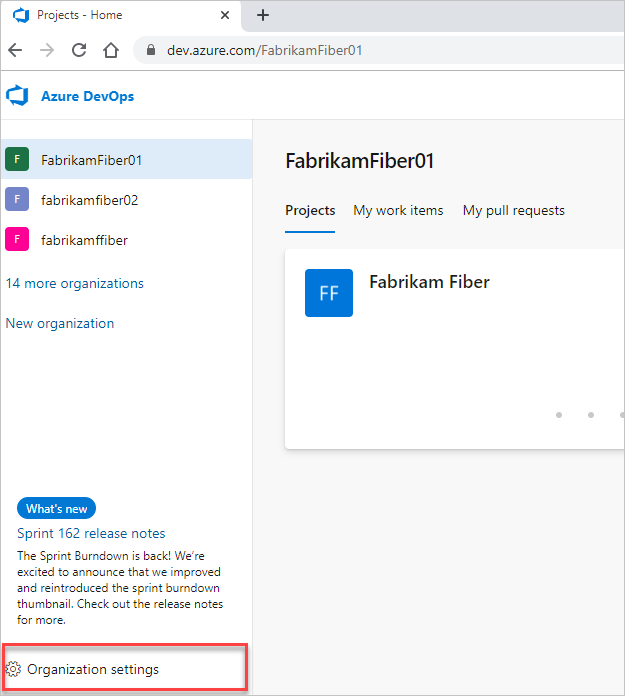
Microsoft Entra ID を選択し、ディレクトリを切り替えます。
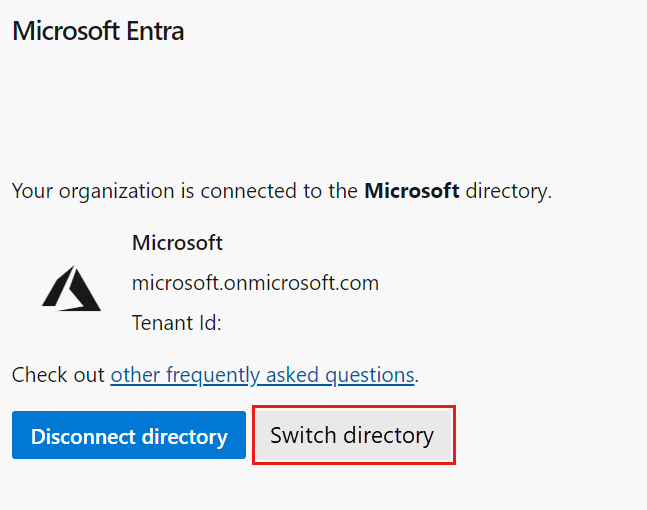
ドロップダウン メニューからディレクトリを選択し、[接続] を選択します。
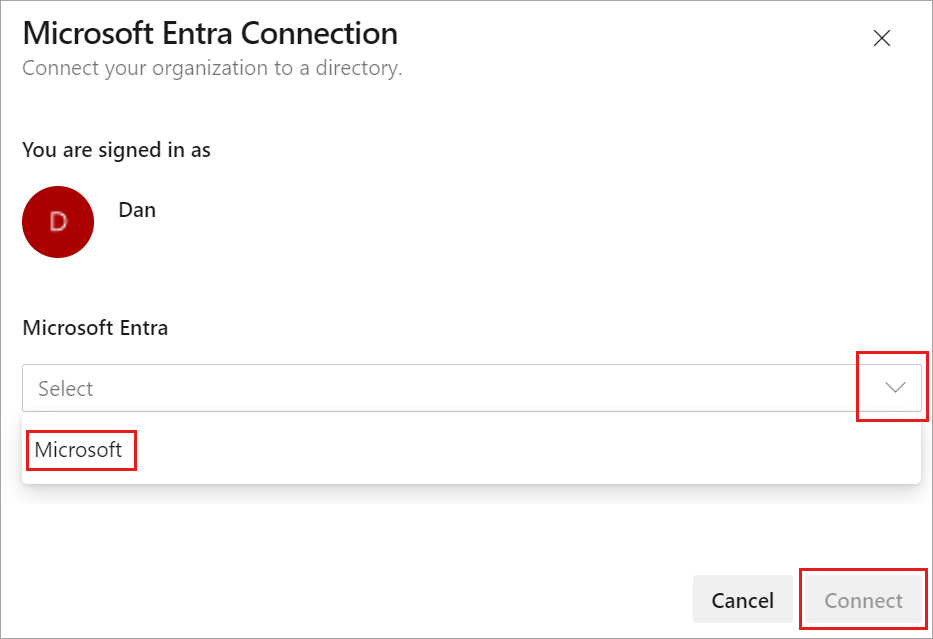
ディレクトリが見つからない場合は、Microsoft Entra 管理者に連絡して、Microsoft Entra ID にメンバーとして追加するよう依頼してください。
サインアウトを選択します。
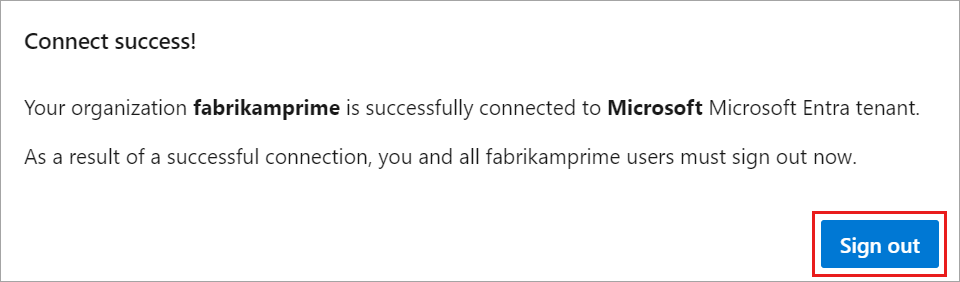
組織が Microsoft Entra ID に接続します。
プロセスが完了したことを確認します。 サインアウトし、プライベート セッションでブラウザーを開き、Microsoft Entra ID または職場の資格情報を使用して組織にサインインします。
このプロセス中にメンバーの一部が切断された場合、Microsoft Entra ページに次のエラー メッセージが表示されます。 [解決] を選択して、切断されたユーザーをマップします。 詳細については、FAQ をご覧ください。
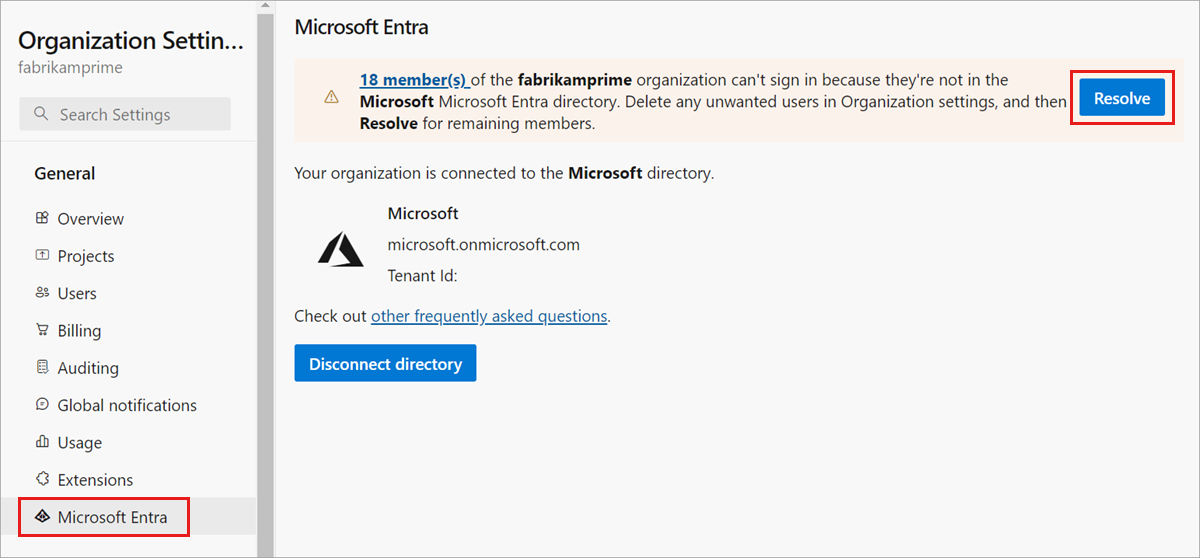

完了した変更をユーザーに通知する
完了した変更をユーザーに通知する場合は、組織内の各ユーザーが完了するための次のタスクを含めます。
Git Credential Manager のキャッシュをクリアする
Visual Studio または Git コマンド ラインも使用する場合は、Git Credential Manager のキャッシュを クリアします。 各クライアント コンピューター上の %LocalAppData%\GitCredentialManager\tenant.cache ファイルを削除します。
新しい PAT を再生成する
「個人用アクセス トークンを使用する」の 手順を完了します。
SSH キーを再作成する
SSH キーを再作成するには、次の手順を実行します。
Azure DevOps でプロファイルを開き、結果のドロップダウン メニューから [セキュリティ] を選択します。
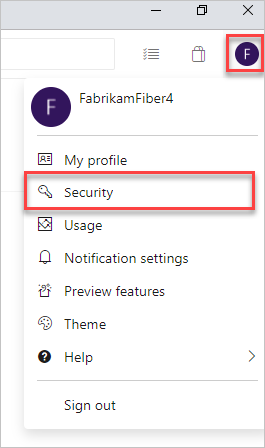
[SSH 公開キー] を選択し、[追加] を選択します。
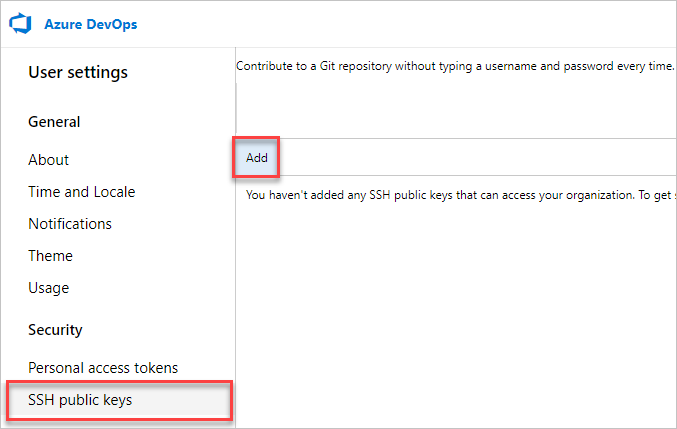
説明とキー データを入力し、[保存] を選択 します。
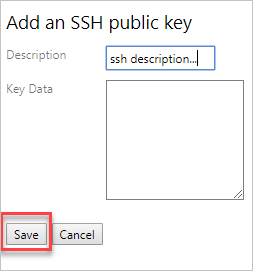
キーをコピーして安全な場所に置きます。もう一度表示することはできません。
MSA の名前を変更する
Microsoft アカウント の名前を、Microsoft Entra ID と競合しない別のメールに変更します。 そうすることで、アカウントの選択を求められません。
VS サブスクリプションを調整する
組織内で使用されている UPN が変更された場合は、Visual Studio サブスクリプションを調整します。 サブスクリプションを新しい UPN に再割り当てするか、その UPN をサブスクリプション内の代替アカウントとして設定できます。 詳細については、サブスクリプションに代替アカウントを追加する方法を参照してください。
関連記事
フィードバック
以下は間もなく提供いたします。2024 年を通じて、コンテンツのフィードバック メカニズムとして GitHub の issue を段階的に廃止し、新しいフィードバック システムに置き換えます。 詳細については、「https://aka.ms/ContentUserFeedback」を参照してください。
フィードバックの送信と表示